
Använd appen iOS påminnelser för att hålla koll på projekt, ärenden och att göra-listor. För ökad bekvämlighet kan Siri lägga till nya påminnelser i alla dina listor med ett enkelt röstkommando, även om du också kan skapa, hantera och visa listor manuellt. Lär dig hur du använder appen Påminnelser, inklusive hur du skapar listor och påminnelser – med eller utan Siri – med en iPhone eller iPad med iOS 12 eller senare.
Så här ställer du in påminnelser på iPhone
Två format finns i appen Påminnelser: påminnelser och listor. Så här skapar du en ny påminnelse på iPhone:
-
Öppna appen Påminnelser och välj Ny påminnelse i det nedre vänstra hörnet.
-
I Ny påminnelse på skärmen, ange en titel för påminnelsen samt alla relevanta anteckningar.
-
Du kan välja Lägg till för att ställa in påminnelsen som den är, men du kommer sannolikt att behöva lägga till datum och tid för att påminnelsen ska fungera som avsett. Välj Detaljer för att välja valfritt datum, tid och platsinställningar.
-
Valfritt: Växla mellan Datum skjutreglaget till På placera. Ange sedan ett datum för påminnelsen och välj om påminnelsen ska upprepas.
-
Valfritt: Växla mellan Tid skjutreglaget till På position och välj en tid för påminnelsen på det datum som anges i föregående steg.
-
Valfritt: Växla mellan Plats skjutreglaget till På placera. Påminnelser-appen använder GPS-funktionen för att veta när du anländer eller avgår från en viss plats och utlöser en påminnelse. När du väljer en plats väljer du din hem-, arbets- eller annan anpassade adress.
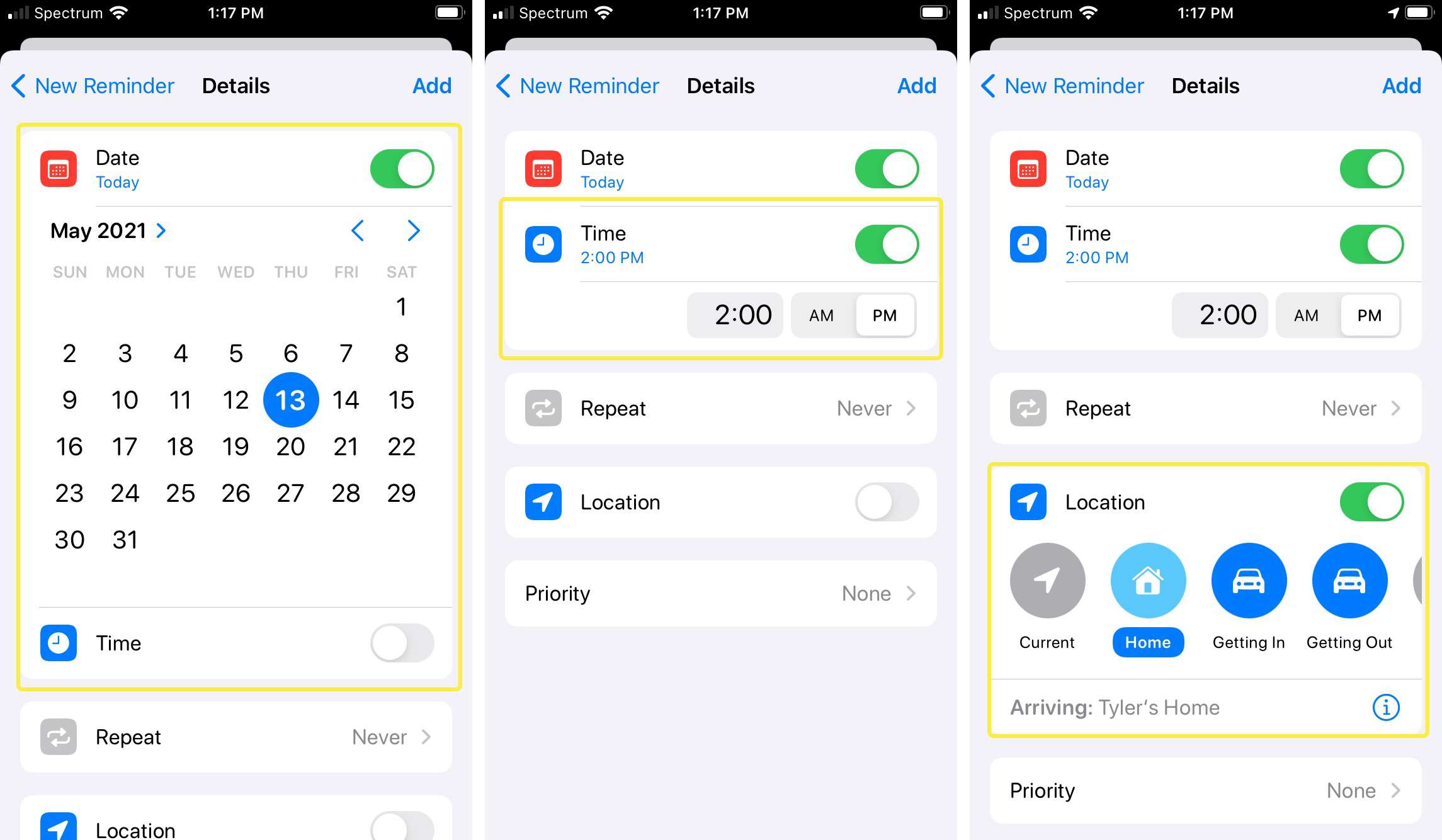
-
Valfritt: Välj Prioritet och välj antingen Ingen, Låg, Medium, eller Hög. Standardalternativet är Ingen. Appen Påminnelser sorterar inte om objekt i en lista baserat på prioritet. Den visar bara den prioritet som är kopplad till varje objekt.
-
Välj Lägg till för att spara påminnelsen.
Så här skapar du en lista med appen Påminnelser
Att skapa en interaktiv lista i appen Påminnelser liknar att skapa en påminnelse. När du använder Siri kan du lägga till poster i listor, men du kan inte visa, hantera eller dela listorna utanför appen Påminnelser. Dessa uppgifter utförs i appen Påminnelser.
-
Öppna appen Påminnelser och välj Lägg till lista i det nedre högra hörnet.
-
I Ny lista fält, ange en titel för listan. Skriv till exempel Inköpslista eller Att göra lista.
-
Tryck på en färgad prick för att färgkoda eller associera listan med en färg.
-
Välj Gjort för att spara den tomma listan.
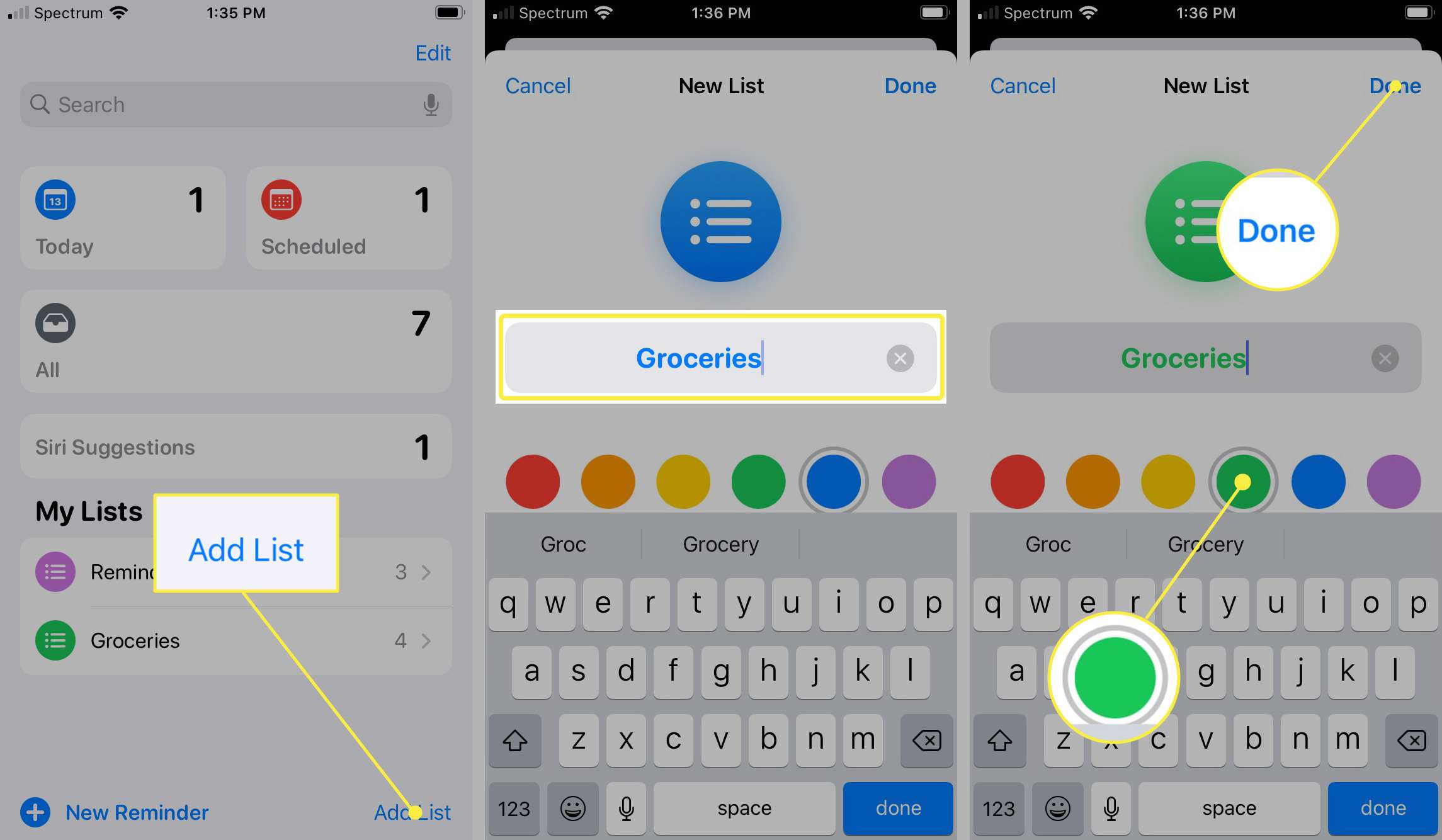
-
Öppna listan igen (under Mina listor) och tryck var som helst i det svarta utrymmet för att lägga till ett objekt. Alternativt väljer du Ny påminnelse i det nedre högra hörnet.
-
Ange ett listobjekt. Välj kalender ikonen för att ställa in en påminnelse för artikeln eller pil ikonen för att ställa in en plats. Upprepa för att lägga till ytterligare objekt.
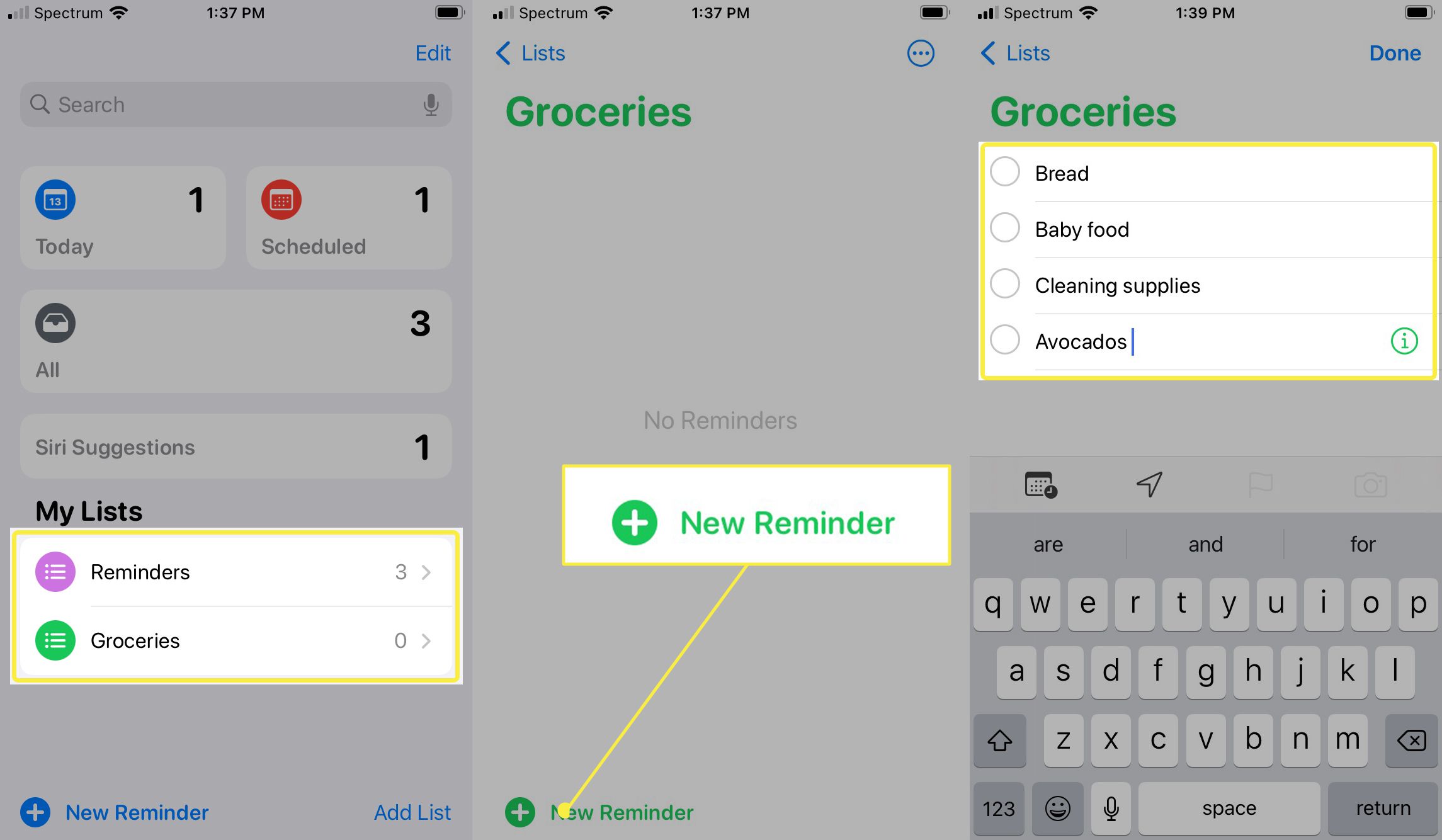
-
Välj Gjort när du har lagt till artiklar.
-
Välj Redigera menyn i det övre högra hörnet (tre punkter) för att ändra namn och utseende på listan, ordna om ordningen, visa eller dölja ett slutfört objekt eller radera listan.
-
När du har slutfört ett objekt trycker du på cirkeln till vänster om objektet. För att radera en enskild lista, svep från höger till vänster över listan och tryck på Radera.
-
Välja Listor för att återgå till huvudmenyn Påminnelser.
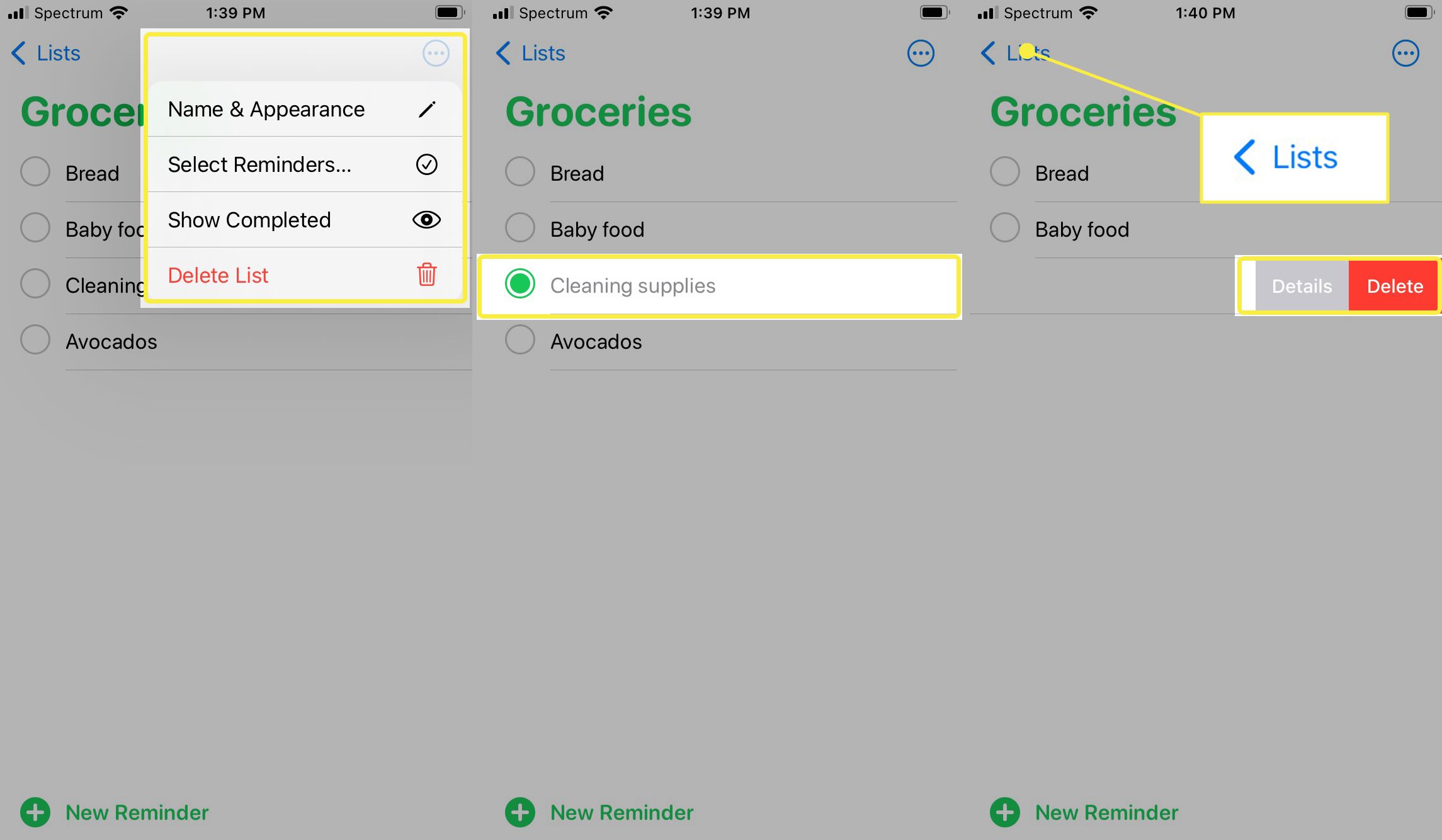
Starta om du vill tilldela en standardlista inställningar på iPhone, bläddra nedåt och välj Påminnelser > Standardlistaoch välj sedan en lista för att ange den som standard.
Hur man aktiverar Siri på en iPhone
Innan Siri kan användas med appen Påminnelser, aktivera Siri på iPhone. Här är hur:
-
Gå till iPhone-startskärmen inställningar app, bläddra nedåt och välj Siri & Sök.
-
Välj ett av två (eller båda) alternativ för att komma åt Siri:
- Växla mellan Lyssna på «Hey Siri» skjutreglaget till På (grön) position.
- Växla mellan Tryck hem för Siri skjutreglaget till På (grön) position.
-
Välj Aktivera Siri att bekräfta.
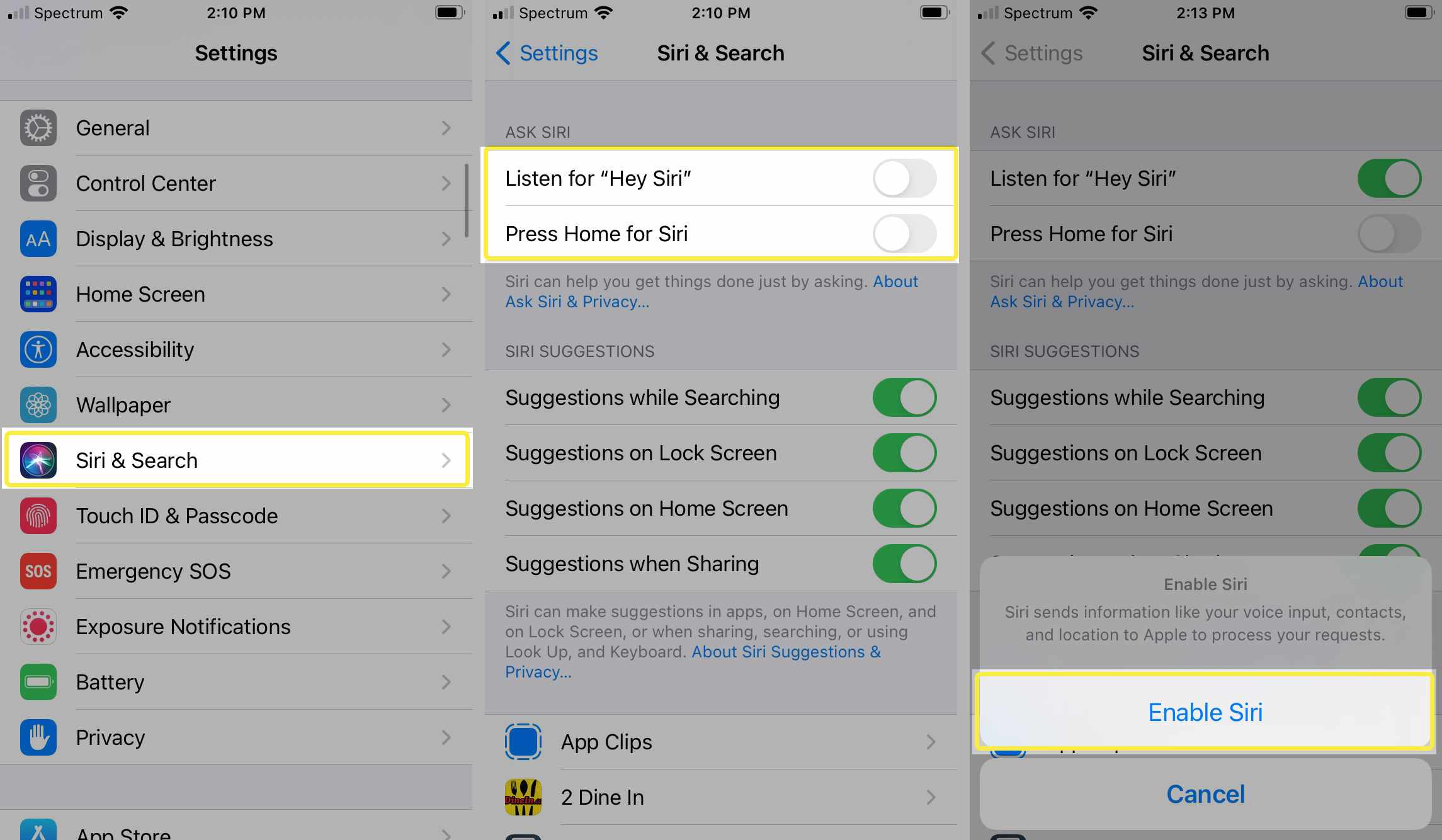
-
Om du inte redan har gjort det, fortsätt genom installationsprocessen för att starta.
Använd Siri med appen Påminnelser
Det enklaste sättet att skapa en påminnelse med appen Påminnelser är att aktivera Siri och börja kommandot med att säga «Påminn mig om» eller «Ställ en påminnelse till.» Detta varnar Siri för att skapa en påminnelse i Påminnelser app snarare än ett möte i Kalender app eller en anteckning i Anteckningar app. Tala sedan om innehållet i påminnelsen eller listobjektet. Här är några exempel:
- För att associera en tid och ett datum med en påminnelse, säg «Påminn mig om att få en oljebyte tisdag klockan 15.00» eller «Påminn mig om att få en oljebyte den 7 juli kl. 15.00»
- För att associera en plats med en påminnelse, säg «Påminn mig om att mata hunden när jag kommer hem» eller «Påminn mig att ringa John Doe för att diskutera prognoserna för tredje kvartalet när jag kommer till jobbet.»
- För att ställa in en påminnelse som är associerad med en adress, säg «Påminn mig att hämta mitt paket när jag kommer till 123 Main Street, Anytown, New York.»
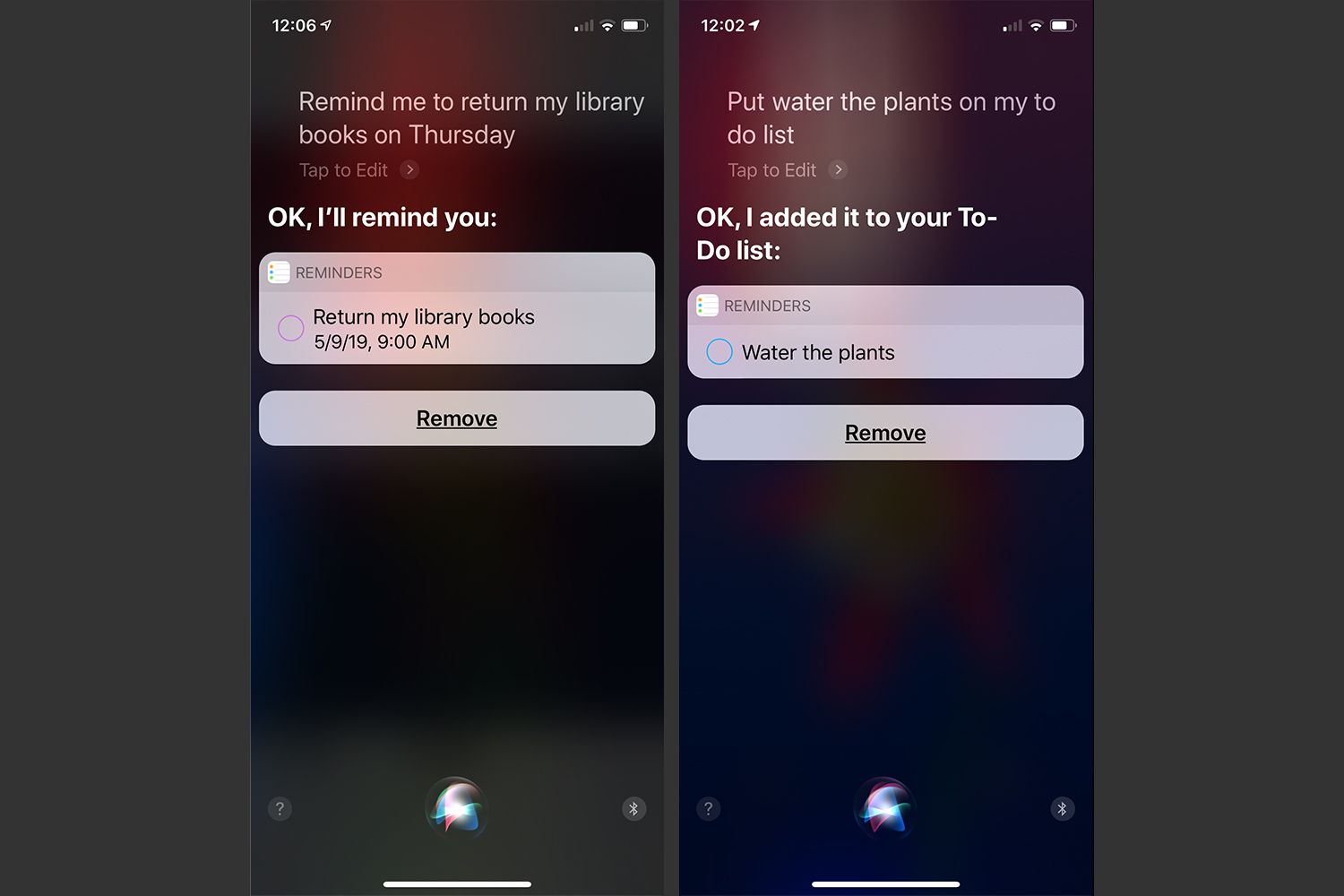
För att Siri ska förstå var du bor och arbetar måste din platsinformation vara kopplad till din kontaktpost i appen Kontakter. När du skapar en ny påminnelse med Siri går den till en standardlista som du tilldelar inställningar såvida du inte instruerar Siri att lägga till det nya objektet i en annan lista. Om du säger något som «Lägg till köpfilter i min lördag-att-göra-lista» visas posten i listan du anger.
När ska jag använda appen Påminnelser
Påminnelser-appen är som en interaktiv listhanterare. Skapa så många separata listor som du vill ha på din iPhone, iPad eller Mac. Varje lista innehåller ett antal individuella uppgifter eller artiklar. Varje post kan ha ett valfritt datum och tid, plats och prioritetsnivå associerad, tillsammans med anteckningar i fritt format. När du är klar med ett objekt i en lista markerar du det manuellt komplett med ett tryck på din iPhone. Appen Påminnelser är integrerad med Apple iCloud-tjänsten. När du skapar eller hanterar innehåll i det synkroniseras det med kompatibla datorer och mobila enheter som är länkade till ditt iCloud-konto. Som ett resultat är dina listor och påminnelser tillgängliga för dig när och var du behöver dem så länge du har en internetansluten enhet. Ute och ränner? Knacka på den digitala kronan på din Apple Watch och be Siri att lägga till glass i din livsmedelslista eller sätt «rengör däcket» på din att göra-lista.
Hantera påminnelselistan
När du visar eller hanterar en lista i appen Påminnelser trycker du på botten av skärmen för att avslöja huvudmenyn meny som innehåller alla listor. Härifrån kan du komma åt eller hantera varje lista du skapar i appen. Varje lista har en unik titel och kan färgkodas för visuell referens. Tilldela till exempel en blå färg till arbetsrelaterade listor, grön till personliga listor, gul till telefonsamtalslistor och röd till brådskande listor. För att öppna en lista, tryck på dess namn. För att radera en lista, öppna den, tryck på Redigeraoch tryck sedan på Radera lista. För att omorganisera visningsordningen för listorna, placera och håll fingret på ett listobjekt och dra det uppåt eller nedåt. Från och med iOS 14.5 kan du sortera påminnelser efter titel, prioritet, förfallodatum eller skapelsedatum samt skriva ut påminnelselistor.
Dela listor med andra
Påminnelser kan ställas in för att automatiskt synkroniseras över alla dina iOS-mobila enheter, Mac-datorer och datorer som kör iCloud för Windows. Du kan också dela enskilda listor med specifika personer. Innan du delar en lista, öppna listan och tryck på Redigera för att ordna om listan eller radera objekt. För att dela listan, välj Lägg till folk. Välj hur du vill dela listan och välj sedan dina mottagare.